Win7电脑连接投影仪显示正在搜索信号源应该如何解决 Win7电脑连接投影仪显示正在搜索信号源的解决方法
时间:2017-07-04 来源:互联网 浏览量:
今天给大家带来Win7电脑连接投影仪显示正在搜索信号源应该如何解决,Win7电脑连接投影仪显示正在搜索信号源的解决方法,让您轻松解决问题。
在现代化的办公会议中,往往我们都可以看到投影仪的身影。最近有用户在连接投影仪的时候遇到了问题,屏幕中显示“正在搜索信号源”的提示,无法显示电脑中画面该怎么办。下面小编给大家分享下解决方法。步骤:
1、点击开始菜单,在“计算机”选项上单击右键,选择“管理”;
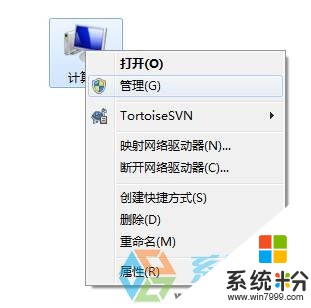
2、在左侧展开“系统工具”—“设备管理器”;
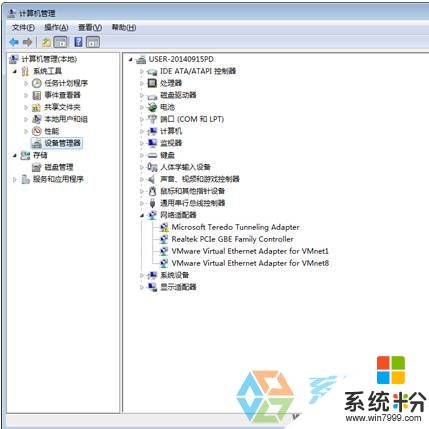
3、在右侧展开“监视器”,将其下面的设备单击右键,选择【卸载】,按提示完成卸载后重启电脑即可正常连接投影仪!

以上就是系统盒小编给大家分享的“Win7电脑连接投影仪显示正在搜索信号源该怎么办?”的解决方法。
以上就是Win7电脑连接投影仪显示正在搜索信号源应该如何解决,Win7电脑连接投影仪显示正在搜索信号源的解决方法教程,希望本文中能帮您解决问题。
我要分享:
相关教程
- ·win7如何连接投影仪|win7连接投影仪的方法
- ·Win7电脑怎么连接投影仪? Win7电脑连接投影仪的步骤
- ·笔记本Win7无线网络搜索不到WiFi信号无法连接该如何解决? 笔记本Win7无线网络搜索不到WiFi信号无法连接该怎么解决?
- ·win7系统如何连接投影仪
- · 如何在win7中设置投影仪 在win7中设置投影仪的方法
- ·Win7关闭资源管理器搜索框最近搜索条目显示的方法 Win7怎么关闭资源管理器搜索框最近搜索条目显示
- ·win7屏幕密码 Win7设置开机锁屏密码的方法
- ·win7怎么硬盘分区 win7系统下如何对硬盘进行分区划分
- ·win7 文件共享设置 Win7如何局域网共享文件
- ·鼠标左键变右键右键无法使用window7怎么办 鼠标左键变右键解决方法
Win7系统教程推荐
- 1 win7屏幕密码 Win7设置开机锁屏密码的方法
- 2 win7 文件共享设置 Win7如何局域网共享文件
- 3 鼠标左键变右键右键无法使用window7怎么办 鼠标左键变右键解决方法
- 4win7电脑前置耳机没声音怎么设置 win7前面板耳机没声音处理方法
- 5win7如何建立共享文件 Win7如何共享文件到其他设备
- 6win7屏幕录制快捷键 Win7自带的屏幕录制功能怎么使用
- 7w7系统搜索不到蓝牙设备 电脑蓝牙搜索不到其他设备
- 8电脑桌面上没有我的电脑图标怎么办 win7桌面图标不见了怎么恢复
- 9win7怎么调出wifi连接 Win7连接WiFi失败怎么办
- 10w7系统麦克风不能说话 win7麦克风没有声音怎么调整设置
Win7系统热门教程
- 1 win7 64位旗舰版设置系统配置实用程序怎样操作? win7 64位旗舰版设置系统配置实用程序操作的方法?
- 2 Win7中tomcat环境变量配置方法!
- 3 win7系统如何进行多条件搜索。 win7系统怎样进行多条件搜索。
- 4win7旗舰版修复explorer.exe的最佳方法
- 5Win7下怎样关闭显卡垂直同步? Win7下关闭显卡垂直同步的方法
- 6win7 32位系统无法注册com组件怎么办
- 7win7如何关闭同步中心 win7关闭同步中心的方法
- 8巧妙利用Win7任务计划 打造属于自己的系统
- 9Win7连接无线提示“DHCP未启用”如何解决? Win7连接无线提示“DHCP未启用”怎样解决?
- 10双系统重装win7后无法启动centos6.4怎么回事
最新Win7教程
- 1 win7屏幕密码 Win7设置开机锁屏密码的方法
- 2 win7怎么硬盘分区 win7系统下如何对硬盘进行分区划分
- 3 win7 文件共享设置 Win7如何局域网共享文件
- 4鼠标左键变右键右键无法使用window7怎么办 鼠标左键变右键解决方法
- 5windows7加密绿色 Windows7如何取消加密文件的绿色图标显示
- 6windows7操作特点 Windows 7的特点有哪些
- 7win7桌面东西都没有了 桌面文件丢失了怎么办
- 8win7电脑前置耳机没声音怎么设置 win7前面板耳机没声音处理方法
- 9多个程序或窗口之间切换 如何在windows7中利用快捷键切换多个程序窗口
- 10win7资源管理器停止工作原因 windows资源管理器停止工作原因分析
